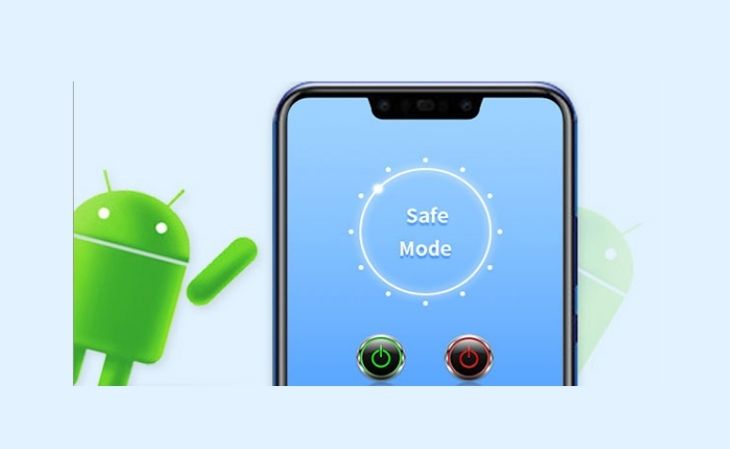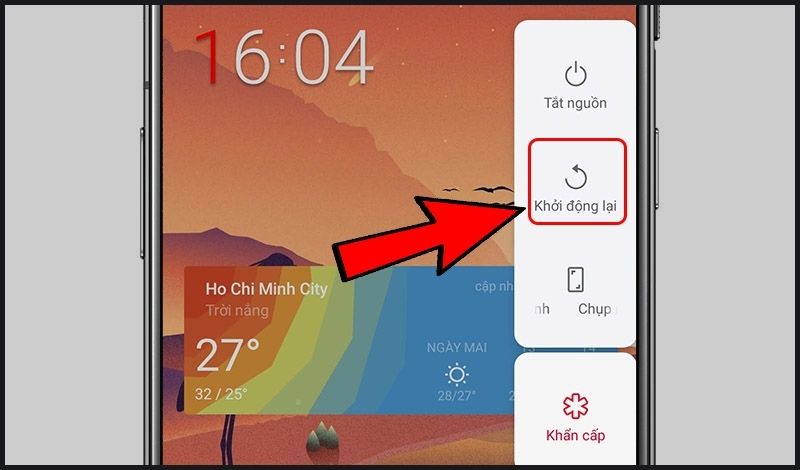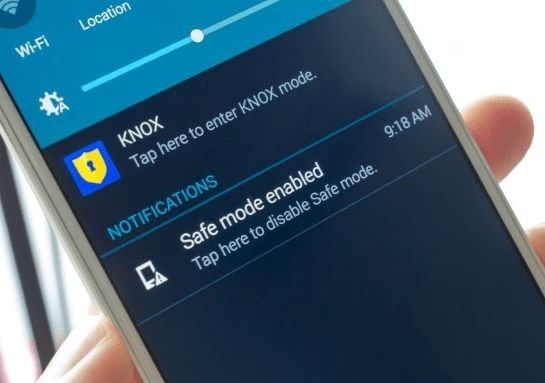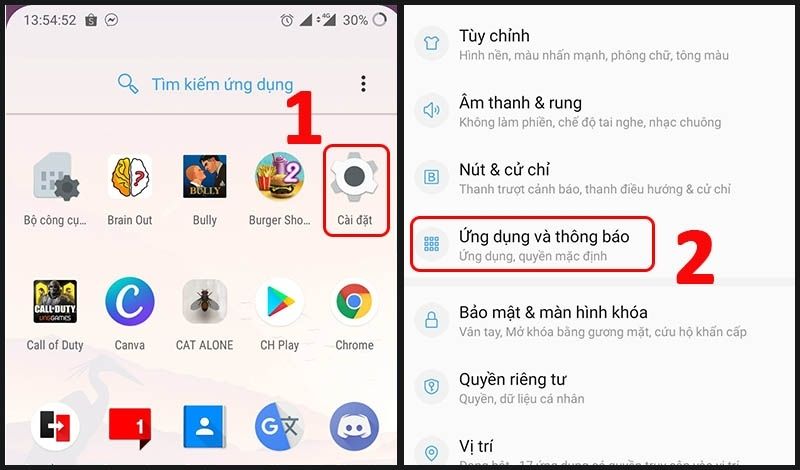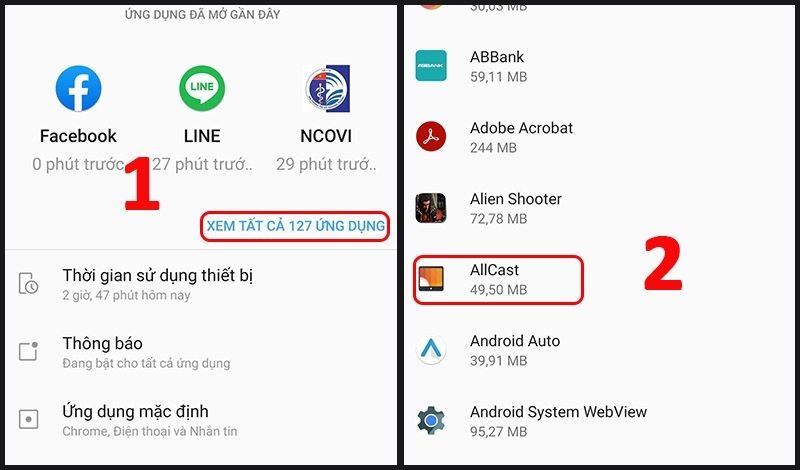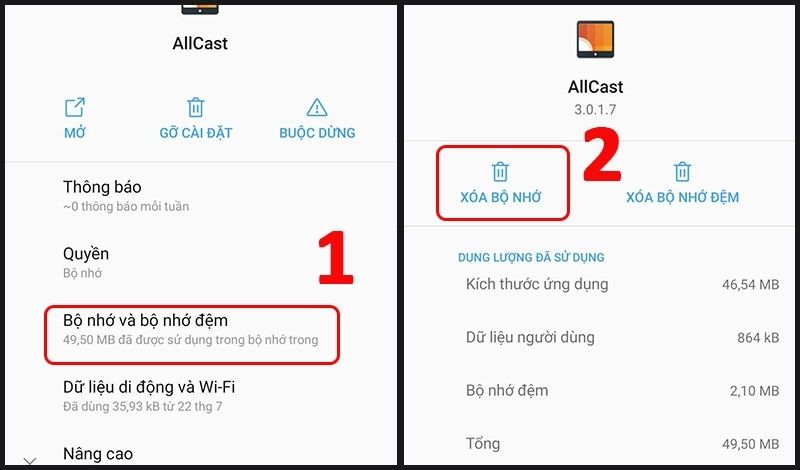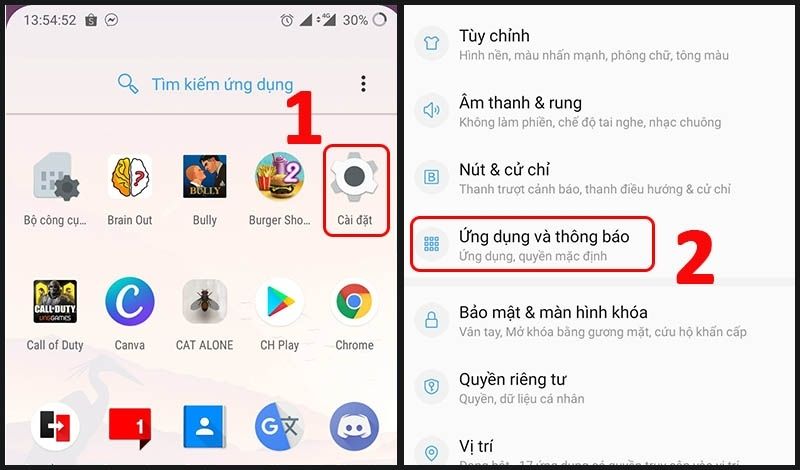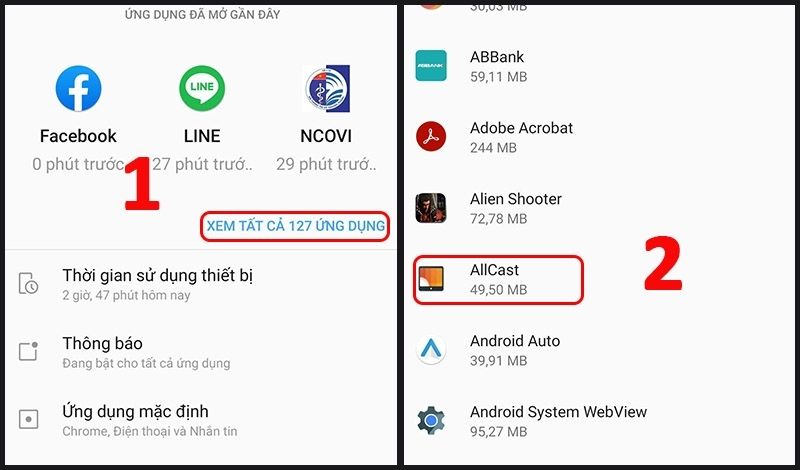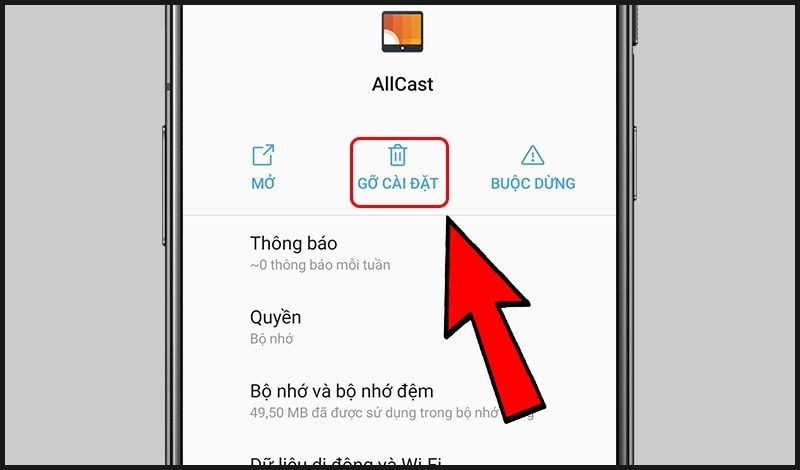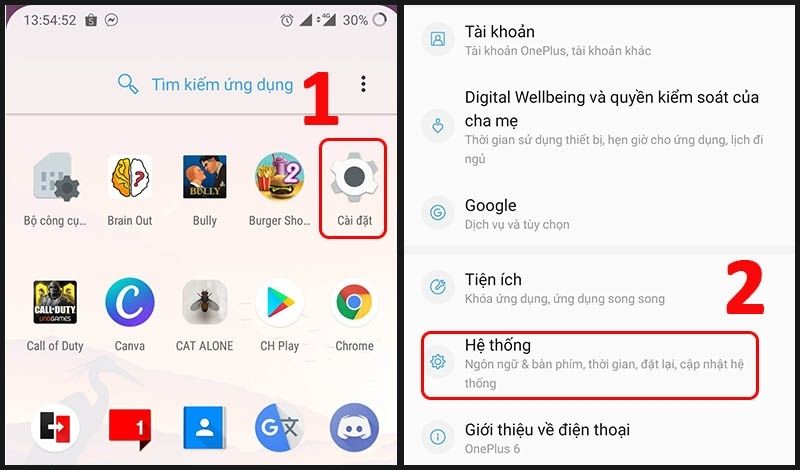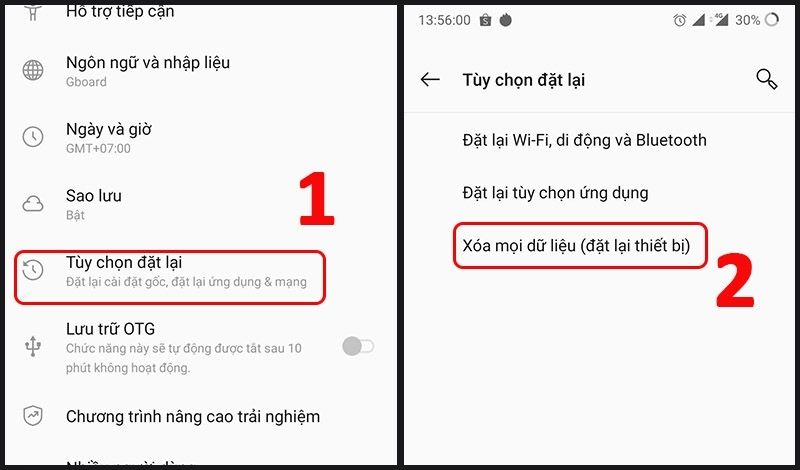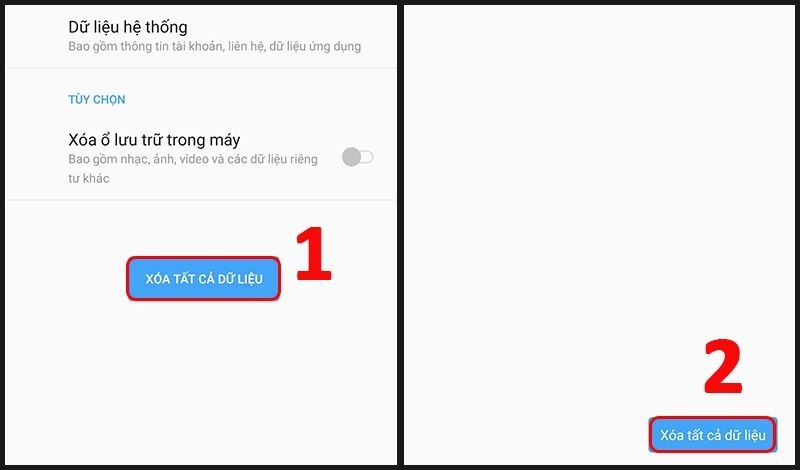Chế độ an toàn (Safe mode) là một trong những cách để chẩn đoán lỗi điện thoại Android phổ biến hiện nay. Nhưng nếu bạn không tắt chế độ an toàn, bạn chỉ có thể sử dụng được ứng dụng của hệ thống.
Trong bài viết này, Hoamitech sẽ Gợi ý 4 cách tắt chế độ an toàn Safe Mode trên thiết bị Android đơn giản, hiệu quả mới 09/2022. Cùng theo dõi bài viết này để áp dụng vào thực tế nhé!
Chế độ an toàn (Safe Mode) trên điện thoại là gì?
Chế độ an toàn (Safe Mode) trên điện thoại Samsung là tính năng an toàn. Được kích hoạt giúp người dùng chuẩn đoán và kiểm tra các lỗi phần mềm trên điện thoại. Chế độ này thường tự động kích hoạt khi có ứng dụng hoặc hệ điều hành gặp lỗi, sự cố. Khi chế độ an toàn được bật thì người dùng không thể chạy bất kỳ ứng dụng nào chưa được cài đặt.
Trên thiết bị Samsung, chế độ an toàn cho phép người dùng tạm thời vô hiệu hóa hết các ứng dụng từ bên thứ 3 để điện thoại được an toàn khỏi nguy cơ bị xung đột phần mềm hay nhiễm virus độc hại. Bên cạnh đó, Safe Mode cũng giúp bảo vệ và hỗ trợ kiểm tra phần mềm bên thứ 3 có bị lỗi này không trước khi cài đặt trên máy. Tuy nhiên, trong trường hợp tính năng này tự động bật lên cũng có thể khiến một số tính năng bị vô hiệu hóa. Do vậy, người dùng có thể tắt chế độ an toàn trên điện thoại khi không cần thiết.
Cách bật và cách tắt chế độ an toàn khi cần thiết
Reset lại điện thoại
Cách đầu tiên các bạn nên thử là khởi động lại (reset) điện thoại. Để khởi động lại điện thoại, nhấn giữ nút nguồn -> Chọn Khởi động lại.
Nếu điện thoại của bạn không có lựa chọn khởi động lại, hãy chọn Tắt nguồn rồi đợi máy tắt hẳn (thường là rung 1 cái) -> Nhấn giữ nút nguồn để bật lại điện thoại
Tắt chế độ an toàn bằng cách kiểm tra khu vực thông báo
Bạn cũng có thể tắt chế độ an toàn bằng cách kéo thanh thông báo xuống > Nhấn chọn thông báo Chế độ an toàn đang mở.
Lưu ý: Cách này chỉ có thể thực hiện được trên một số ít dòng máy. Nếu bạn không tìm thấy thông báo Chế độ an toàn trên thanh thông báo, hãy chuyển qua cách kế tiếp
Kiểm tra lại các ứng dụng gây ra lỗi
Ứng dụng trục trặc cũng có thể khiến cho điện thoại của bạn không thể quay lại chế độ bình thường. Vì vậy, trước hết bạn cần xác định đâu là ứng dụng lỗi.
Kinh nghiệm của những người từng gặp vấn đề này chính là kiểm tra lại ứng dụng gần nhất mà bạn cài vào máy (máy bình thường trước khi cài app và bị bật chế độ an toàn sau khi cài). Sau đó tiến hành theo cách bên dưới!
Để xóa dữ liệu và bộ nhớ đệm ứng dụng, các bạn làm như sau:
Bước 1: Vào Cài đặt -> Chọn Ứng dụng và thông báo.
Bước 2: Chọn Xem tất cả ứng dụng -> Chọn ứng dụng gây lỗi.
Bước 3: Chọn Bộ nhớ và bộ nhớ đệm –> Nhấn Xóa bộ nhớ.
Nếu xóa dữ liệu và bộ nhớ đệm của ứng dụng gây lỗi không giải quyết được vấn đề, bạn nên gỡ ứng dụng khỏi máy bằng các bước sau:
Bước 1: Vào Cài đặt -> Chọn Ứng dụng và thông báo.
Bước 2: Chọn Xem tất cả ứng dụng -> Chọn ứng dụng gây lỗi
Bước 3: Nhấn Gỡ cài đặt.
Tắt chế độ an toàn bằng cách x
óa tất cả dữ liệu bằng phím cứng
Lưu ý: Bạn nên tải lên đám mây, đồng bộ hoặc sao lưu dữ liệu quan trọng trước khi thực hiện. Để tránh mất dữ liệu quan trọng.
Nếu các cách trên không thể tắt được chế độ an toàn, bạn có thể xóa toàn bộ dữ liệu hoặc hard reset.
Thao tác xóa toàn bộ dữ liệu đối với đa số các dòng máy phổ biến trên thị trường hiện nay có thể được thực hiện qua các bước sau:
Bước 1: Vào Cài đặt -> Chọn Hệ thống.
Bước 2: Chọn Tùy chọn đặt lại -> Chọn Xóa mọi dữ liệu.
Bước 3: Chọn Xóa tất cả dữ liệu -> Nhập mật khẩu/ mã PIN (nếu có) -> Chọn Xóa tất cả dữ liệu.
Một số lưu ý về chế độ an toàn
Lời khuyên
- Đôi khi, bạn sẽ nhận được thông báo khi thiết bị kích hoạt chế độ an toàn. Trong trường hợp này, bạn có thể chạm vào thông báo để thoát chế độ an toàn.
- Nếu không thể tắt chế độ an toàn bằng cách khởi động lại thiết bị hoặc gỡ bỏ ứng dụng, bạn cần phải cài đặt lại hệ điều hành Android.
Cảnh báo
- Chế độ an toàn là phản hồi của hệ thống đối với một sự cố hoặc lỗi trên thiết bị Android. Nếu thiết bị liên tục bật chế độ an toàn, bạn không nên xem nhẹ điều đó.
Kết luận
Vậy là Hoamitech.com hướng dẫn bạn 4 cách tắt chế độ an toàn trên điện thoại cực kỳ đơn giản, mới nhất 09/2022. Hy vọng với những thông tin chúng tôi cung cấp trong bài viết sẽ giúp bạn có thêm kiến thức và sử dụng phần mềm này hiệu quả nhất nhé!
Đừng quên để lại bình luận bên dưới nếu bạn còn bất kỳ thắc mắc nào liên quan đến bài viết. Hoặc là những chủ đề hấp dẫn khác để tụi mình có động lực tiếp tục làm thêm nhiều chuyên mục khác nhé! Cảm ơn các bạn đã theo dõi và đón đọc.